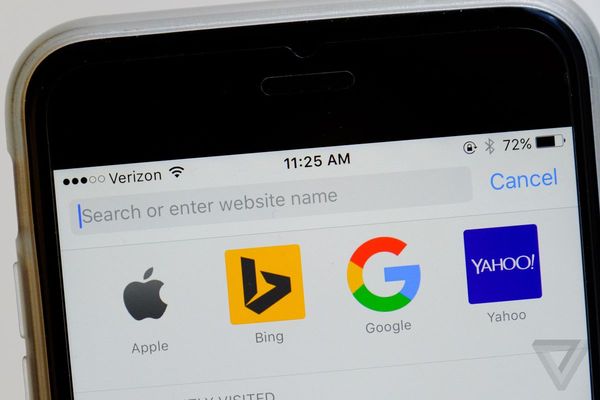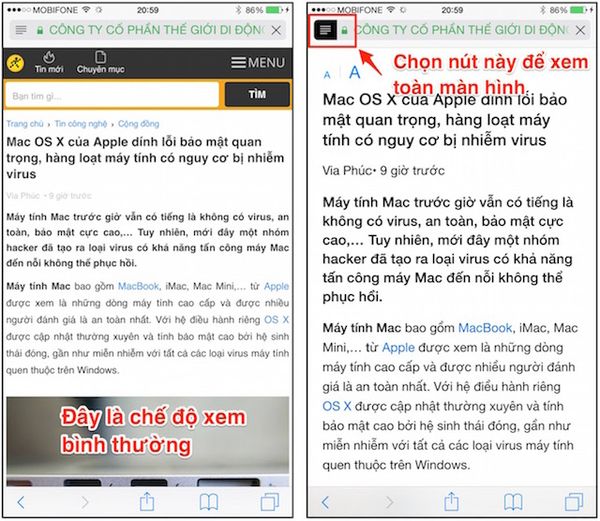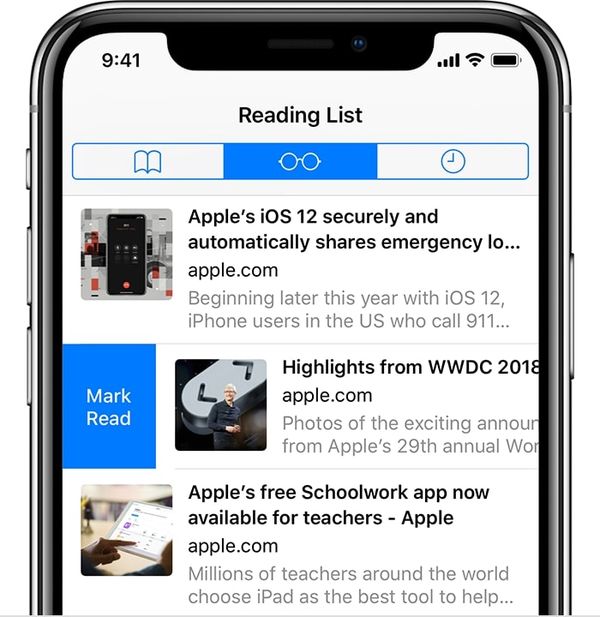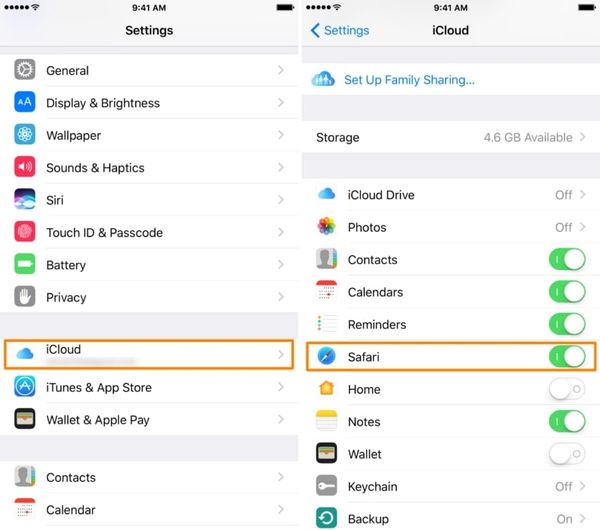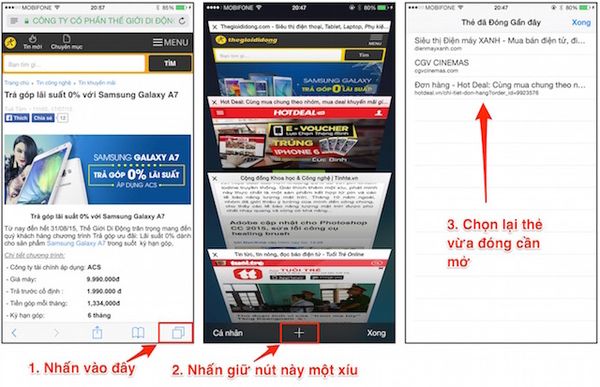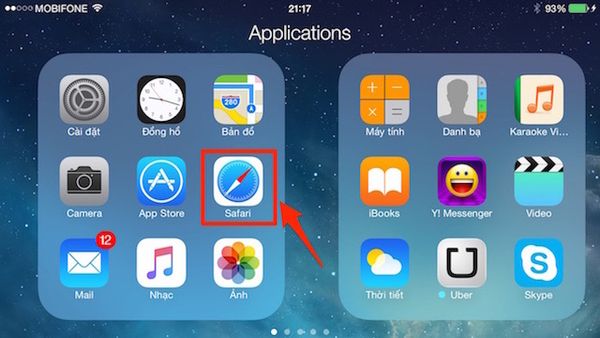Safari là gì? Safari là một trình duyệt Web dành cho các thiết bị iOS như iPhone, iPad, iPod. Bạn quan tâm và muốn biết về Safari là gì? Safari có những tính năng nổi trội nào? Bạn có thể làm những gì với Safari? Bạn là fan cuồng của Táo, đã quen với Safari nhưng liệu rằng bạn đã biết tất cả những tính năng tuyệt vời mà nó mang lại?
Để hiểu hơn về Safari thì La Factoria Web chúng tôi bên dưới bài viết sau đây sẽ giúp bạn. Hãy cùng chúng tôi tìm hiểu khái niệm, lịch sử và tính năng nổi trội của Safari.
 Safari là gì? Lịch sử phát triển của Safari?
Safari là gì? Lịch sử phát triển của Safari?Nội dung bài viết
Trình duyệt Safari là gì?
Safari là trình duyệt website của các thiết bị thuộc hãng apple, do chính nhà phát triển Apple tạo ra dựa trên công cụ Webkit.
Safari được cài đặt mặc định trên các thiết bị của iPhone, iPod touch và iPad của Apple.
Safari là trình duyệt được sử dụng nhiều thứ 4 ở thế giới, chỉ đứng sau Google chrome, Mozilla Firefox và Internet Explorer.
Lịch sử ra đời và phát triển của Safari là gì?
 Safari là công cụ trình duyệt Web chỉ dành cho iOS
Safari là công cụ trình duyệt Web chỉ dành cho iOSNhững năm 1997, các dòng máy tính Apple Macintosh chỉ được cài đặt trình duyệt web Netscape Navigator và Cyberdog.
Internet Explorer dành cho Mac, sau đó được mặc định cho Mac OS 8.1 trở đi, điều này như là một phần của thỏa thuận 5 năm giữa Apple và Microsoft.
Trong thời gian này, Microsoft đã phát hành ba phiên bản chính của Internet Explorer dành cho Mac đi kèm với Mac OS 8 và Mac OS 9, mặc dù Apple vẫn luôn đưa trình duyệt Netscape Navigator vào thay thế cho người dùng.
Microsoft cuối cùng đã cho phát hành một phiên bản Internet Explorer cho Mac OS X nó là trình duyệt mặc định trong tất cả các phiên bản.
Tháng 1 2013, trình duyệt Safari được chính thức giới thiệu tại một sự kiện do Steve Jobs làm chủ trì. Vị CEO Apple lúc này đã công bố trình duyệt Safari với nhiều tính năng nổi bật, được tối ưu hóa dành riêng cho các máy tính Mac.
Tại thời điểm này chưa có iPhone nên phiên bản iOS của Safari chưa ra đời. Phiên bản trình duyệt Safari này được gọi là Safari 1.
Safari đã trải qua nhiều thế hệ khác nhau với nhiều sự cải thiện đáng kể và hiện tại các dòng máy iPhone đều được hỗ trợ Safari làm trình duyệt mặc định.
Tính năng và thủ thuật nổi bật của Safari?
Tìm kiếm thông minh
Tìm kiếm thông minh là chức năng được Apple đưa vào Safari nhằm giảm bớt sự phiền toái từ các phiên bản trước, nó gộp chung ô tìm kiếm nhập Url vào ô tìm kiếm lại tạo thành ô tìm kiếm thông minh hoàn chỉnh.
Người dùng có thể dễ dàng truy cập vào một trang web bất kỳ bằng cách nhanh chóng và có độ chính xác cao với tính năng ẩn Find the Page bằng cách nhập những từ cần tìm trực tiếp vào thanh địa chỉ. Sau khi nhập từ khóa cần tìm và chọn vào các tùy chọn tìm kiếm trong mục On This Page nằm ở dưới cùng của danh sách để thực hiện tìm kiếm trong trang web đang xem.
Vuốt tay trên màn hình để thực hiện chuyển trang
Bạn có thể trở lại trang web vừa đọc chỉ bằng cách vuốt tay từ cạnh trái màn hình vào giữa. Để chuyển sang trang sau, bạn vuốt ngược lại từ cạnh phải vào giữa.
Chế độ read mode
Trình duyệt Safari cung cấp chế độ đọc Reader Mode đặc biệt giúp đơn giản hóa giao diện trang web.
Reader Mode sẽ loại bỏ tất cả các yếu tố không cần thiết, nó chỉ hiển thị văn bản cùng những hình ảnh trong trang web.
Để xem trang web ở chế độ Reader Mode, chỉ cần nhấn vào biểu tượng 3 dòng gạch ngang màu đen ở phía bên trái thanh địa chỉ trình duyệt Safari.
Lưu trang để đọc khi không có kết nối mạng
Tính năng Reading List trong trình duyệt Safari cho phép lưu lại danh sách các trang web để đọc sau, hay đọc khi không có Internet.
Tính năng này hoạt động giống Pocket, Instapaper và các ứng dụng tương tự khác. Reading List tải xuống một bản sao ngoại tuyến của các trang web để có thể xem sau đó mà không cần phải kết nối mạng Internet.
Để thêm một trang web bất kỳ vào Reading List, chỉ cần nhấn vào nút Share trên thanh công cụ của Safari (ở phía bên trái thanh địa chỉ) => chọn Add to Reading List.
Khi bạn muốn truy cập Reading List, chỉ cần nhấn vào biểu tượng hình quyển sách ở trên thanh công cụ => nhấn vào biểu tượng hình mắt kính.
Để xóa một trang web trong Reading List, thực hiện nhấn và kéo sang bên trái => chọn Delete.
Trình duyệt cá nhân hay duyệt Web cá nhân
Trình duyệt cá nhân là một trong những tính năng thú vị trên Safari ở phiên bản này, Apple đã xây dựng riêng cho người sử dụng một vị trí thao tác đơn giản, để có thể dễ dàng chuyển đổi nhanh chóng hơn giữa 2 chế độ không cần phải qua các thao tác bật tắt trong cài đặt.
Kích hoạt chế độ duyệt Web riêng tư thì bất kỳ hoạt động duyệt web nào của bạn cũng không để lại dấu vết, chẳng hạn như lịch sử duyệt web, cookies và dữ liệu khác,.
Để thực hiện chỉ cần bạn mở một thẻ mới trong Safari bằng cách nhấn nút (+) trên thanh công cụ => nhấn Private ở dưới cùng của trang Favorites. Lúc này thanh công cụ và giao diện của Safari sẽ đổi từ màu trắng sang màu đen. Và nếu muốn để trở lại bình thường, chỉ cần mở thêm một thẻ mới và nhấn lại tùy chọn Private một lần nữa.
Quản lý Tab
Với những phiên bản trước thì người dùng sử dụng Safari chỉ có thể mở tối đa cùng lúc là 8 tab nhưng hiện giờ hoàn toàn không cần phải lo lắng về vấn đề chỉ giới hạn trong 8 tap này nữa, bởi sự thay đổi thiết kế chồng theo chiều dọc đã góp phần giải quyết vấn đề bị giới hạn tab.
Đặc biệt hơn là trình duyệt có thể tìm kiếm được các tab đã đồng bộ hóa giữa icloud và thiết bị, nó thể hiện ngay dưới các tab đang mở một cách dễ dàng nhất.
Do Not Track
Do Not Track là thiết lập HTTP cho phép người dùng không cho những ứng dụng web theo dõi thói hành xử trực tuyến của người dùng.
Điều này có nghĩa là tính năng này được tạo ra để bảo vệ người dùng trực tuyến khỏi những tác nhân xấu, xâm nhập bất hợp pháp liên liên quan đến vấn đề riêng tư của người dùng. Và có thể nói Do Not Track là tính năng rất hữu ích đối với người dùng Safari.
Sử dụng Bookmarklet như tiện ích mở rộng
Safari trong iOS tuy không được hỗ trợ các tiện ích mở rộng extension nhưng được hỗ trợ Boolmarklest. Bookmarklets sử dụng các đoạn mã JavaScript để lưu lại dưới dạng danh sách các trang web bookmark mà bạn yêu thích.
Khi mở bookmarklet từ danh sách bookmark, JavaScript sẽ được thực hiện trên trang web hiện tại nên Bookmarklet có thể thay thế rất nhiều tiện ích mở rộng cho trình duyệt.
Nếu đang sử dụng Pocket, bạn sẽ không thể chia sẻ các trang web từ Safari trực tiếp đến Pocket nhưng khi cài đặt bookmarklet Pocket, bạn có thể mở danh sách bookmark và nhấn chọn Save to Pocket để thêm trang web đang xem vào danh sách Pocket để đọc sau đó.
Đồng bộ dữ liệu trình duyệt với iCloud
iCloud được tích hợp trên Safari cho phép người dùng đồng bộ lưu trữ mật khẩu, mở tab, và những dữ liệu trình duyệt khác trên tài khoản iCloud. Dữ liệu này sẽ được đồng bộ với Safari trên các thiết bị iOS khác và trên Mac OSX.
Vì vậy nếu muốn đồng bộ dữ liệu trình duyệt Web với iCloud chỉ cần nhấn vào biểu tượng iCloud (biểu tượng hình đám mây) trên thanh công cụ của Safari để xem các tab hiện đang mở trên tất cả thiết bị Apple của bạn.
Apple không có hỗ trợ Safari trên Windows nhưng lại cung cấp giải pháp khác cho người dùng Windows. Cài đặt ứng dụng iCloud Control Panel, có thể đồng bộ Bookmarks với trình duyệt Mozilla Firefox, Chrome hoặc Internet Explorer.
Đóng tất cả các tab
Bạn mở hàng trăm, rất và rất nhiều tab trong Safari iPhone đến khi bạn muốn đóng lại thì quả thật sẽ mất rất nhiều thời gian nếu đóng từng tab một, tuy nhiên vấn đề này không quá khó bạn chỉ cần nhấn và giữ nút Done trong chế độ xem tab là có thể xóa được tất cả tập.
Để thực hiện bạn phải vào chế độ bằng cách nhấn icon nhỏ giống như hai hình vuông và sẽ thấy tùy chọn đóng tất cả các tab.
Mở tab đóng gần đây
Bạn muốn mở lại một tab nào đó gần nhất thì trong chế độ xem tab, nhấn và giữ nút (+) để xuất hiện danh sách tab bạn đã thực hiện đóng gần đây và mở lại tab đã đóng.
Tìm kiếm tab mở
Với nhiều tab đang mở bạn muốn tìm trang bạn đang xem dở dang thì chỉ cần cuộn lên trên cùng của chế độ xem tab hoặc chạm vào đầu màn hình để cuộn lên trên bạn sẽ thấy thanh tìm kiếm tab.
Đóng các tab được lọc
Khi đang sử dụng trình duyệt truy cập Web bạn muốn đóng một số tab không còn cần, để một số tab khác mở, tính năng tìm kiếm lú này có thể sử dụng như bộ lọc.
Khi thực hiện tìm kiếm trong các tab mở, nhấn và giữ nút Cancel cạnh giao diện tìm kiếm, bạn sẽ thấy tùy chọn đóng các tab phù hợp với kết quả tìm kiếm.
Đóng tab trên các thiết bị khác
Bạn dùng nhiều thiết bị và sử dụng iCloud cùng với tính năng đồng bộ thông tin Safari, bạn muốn đóng các tab trên máy Mac hoặc iPad từ chiếc iPhone. Rất đơn giản bạn mở chế độ xem tab, cuộn toàn bộ xuống phía dưới các tab đang mở, sau đó sẽ thấy một giao diện liệt kê các tab đang mở trên các thiết bị khác.
Tính năng Handoff trang web
Bạn đang tìm kiếm trang Web trên một thiết bị này nhưng muốn nó mở trên một thiết bị khác vì lí do nào đó tính năng Handoff sẽ giải quyết được nhu cầu này.
Đây là tính năng được tích trên hầu hết các máy Mac và iPhone hiện đại.
Cách sử dụng Safari trên iphone
Safari mặc định trên iPhone nên từ màn hình Home, muốn sử dụng Safari bạn cần tìm đến ứng dụng Safari và mở lên.
Cửa sổ trình duyệt hiện ra lúc này chỉ việc nhập chính xác đường link muốn truy cập vào trường địa chỉ rồi ấn Go để trình duyệt hoạt động đưa bạn đến trang web cần tìm. Bạn có thể đọc và thực hiện các thao tác như trên đã chia sẻ.
Qua những gì chúng tôi chia sẻ về Safari là gì, tính năng cũng như những thủ thuật mà Safari có thể làm chắc hẳn rằng với một số bạn đang là fan của Apple sẽ có bất ngờ về những điều thú vị mà có lẽ trước giờ chưa từng biết về công cụ duyệt Web thú vị này. Apple nhãn hiệu luôn được ưu tiên đầu tiên khi có ý định sở hữu thiết bị điện tử nhất là một chiếc smartphone. Lý do Apple luôn có sức hút như vậy một phần là bởi những công cụ được tạo ra chỉ dành riêng cho Apple và Safari là một trong số đó. Hãy thử vào Safari của mình và thử trải nghiệm những tính năng mới ngay thôi.